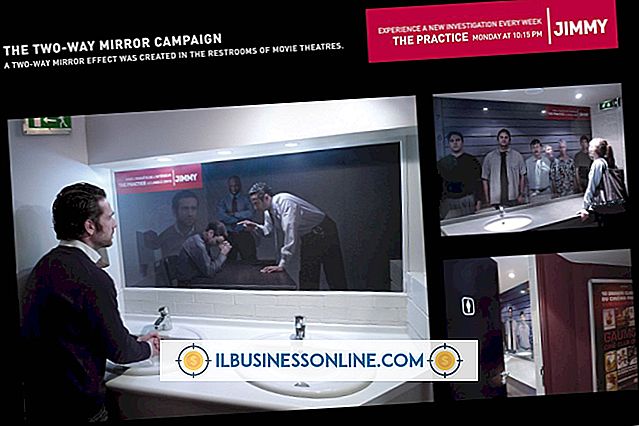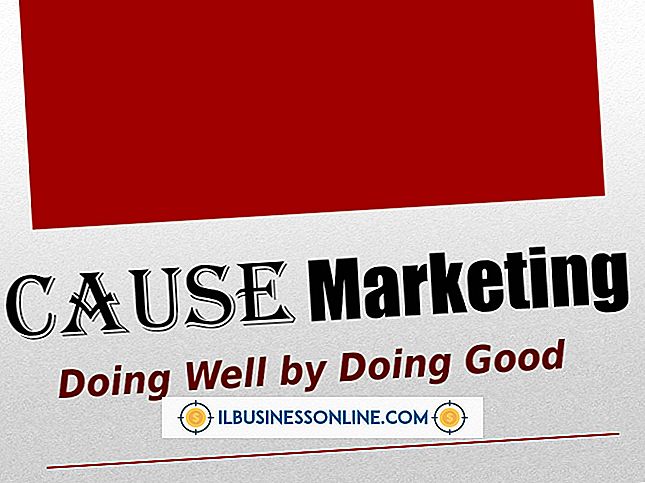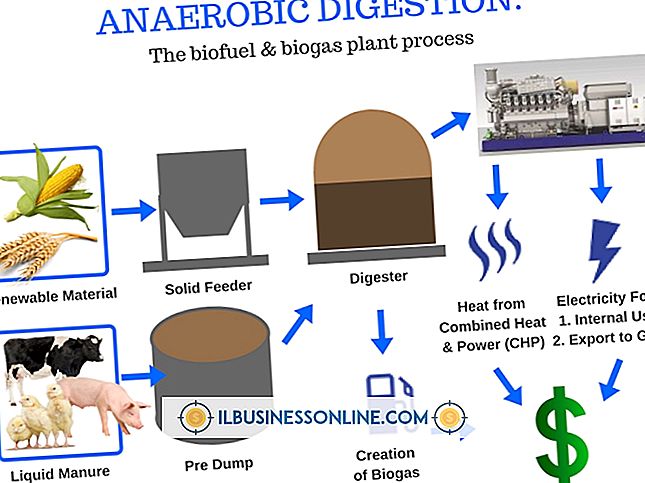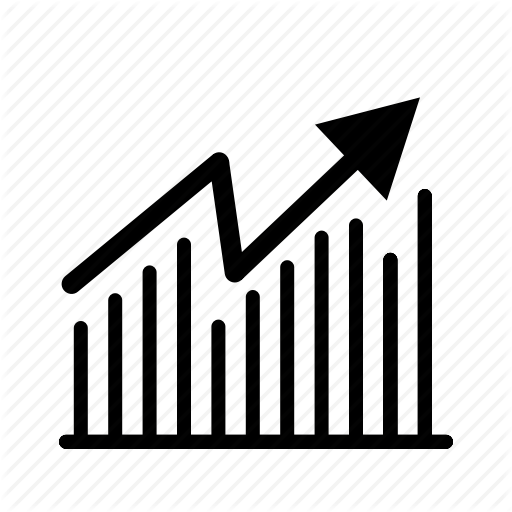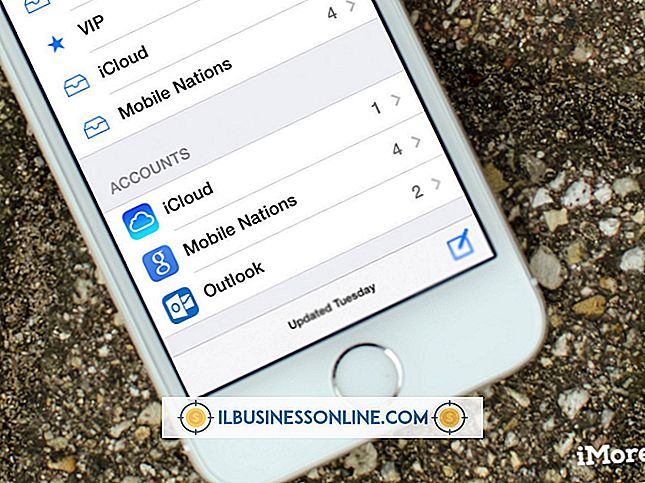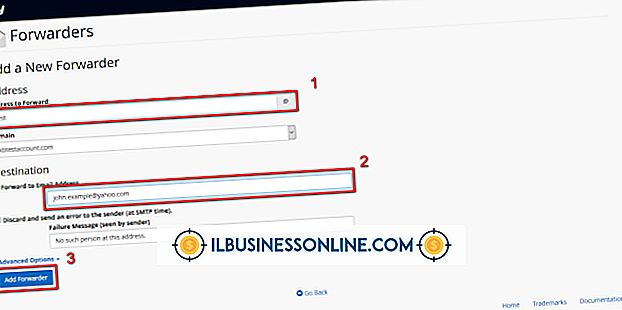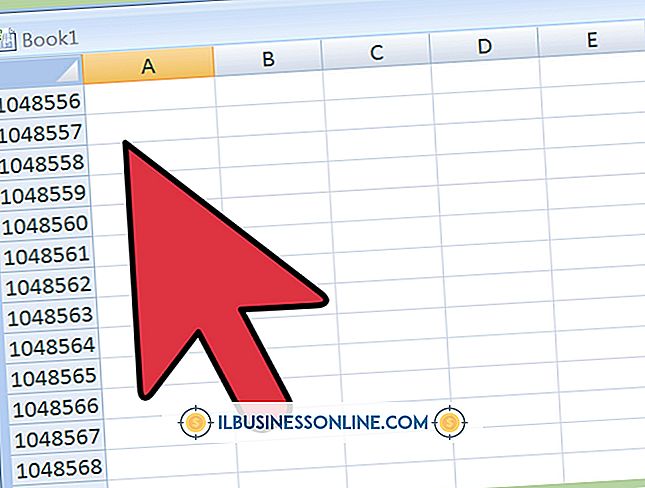Cách buộc thoát ứng dụng mà không thoát

Máy tính và thiết bị di động có thể gặp sự cố - như màn hình bị đóng băng hoặc thời gian tải lâu - khi có quá nhiều ứng dụng chạy trong nền. Các vấn đề khác về sự không đáp ứng của ứng dụng có thể xuất phát từ việc cài đặt chưa hoàn chỉnh hoặc không tương thích với hệ điều hành của bạn. Buộc bỏ hoặc giết các ứng dụng có vấn đề này là một giải pháp hiệu quả.
Buộc thoát ứng dụng máy tính
Nếu bạn sử dụng PC, hãy hiển thị bảng Trình quản lý tác vụ bằng cách nhấn "Ctrl-Alt-Delete" - hoặc bằng cách tìm kiếm với từ khóa "tác vụ" từ màn hình Bắt đầu "- và chọn" Trình quản lý tác vụ "từ danh sách các tùy chọn khả dụng. Nhấp vào tên của ứng dụng và sau đó chọn "Kết thúc tác vụ" để buộc ứng dụng thoát. Trên máy Mac, nhấn "Command-Option-Esc" trên bất kỳ màn hình nào hoặc chuyển sang Finder, chọn biểu tượng Apple ở trên cùng bên trái và chọn "Force Quit." Từ đó, đánh dấu tên của một ứng dụng và nhấp vào "Force Quit."
Buộc thoát ứng dụng di động
Trên thiết bị iOS và Android, nhấn và giữ nút Home và sau đó vuốt thẻ xem trước của ứng dụng lên trên iOS hoặc sang phải trên Android để buộc thoát. Trên Windows Phone, khởi chạy Cài đặt và vuốt sang "Ứng dụng", sau đó nhấn "Tác vụ nền", chọn một ứng dụng và nhấn "Tắt". Nhấn và giữ "Menu" trên BlackBerry OS 7 và nhấn vào một ứng dụng trong Trình chuyển đổi ứng dụng, sau đó nhấn "Menu" và chọn "Đóng" hoặc "Thoát". Buộc thoát khỏi các ứng dụng BlackBerry OS 10 - được sắp xếp dưới dạng khung trên Màn hình chính - bằng cách nhấn "X" trên mỗi ứng dụng.